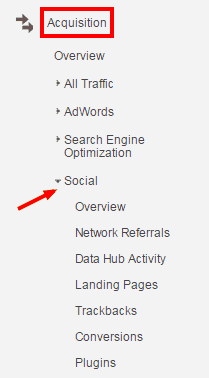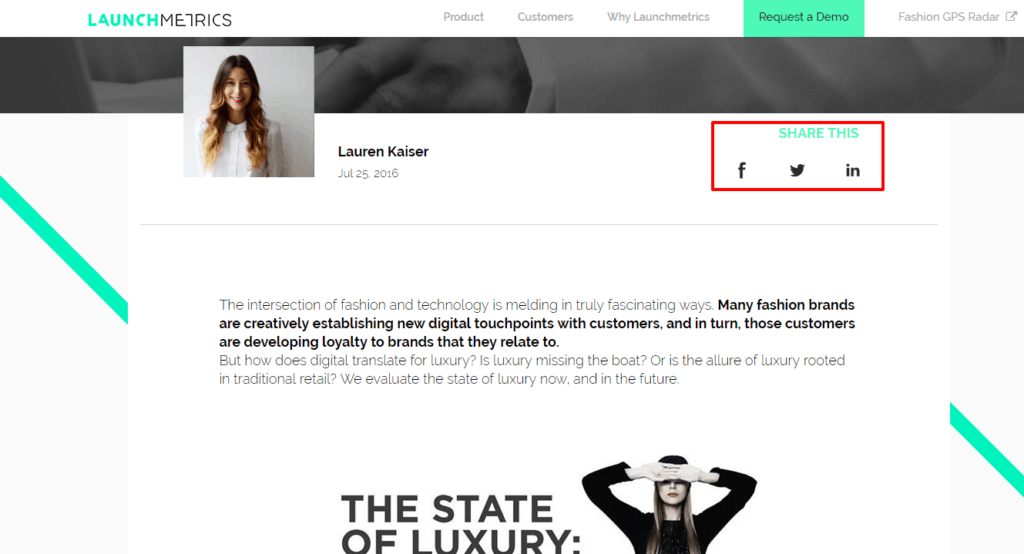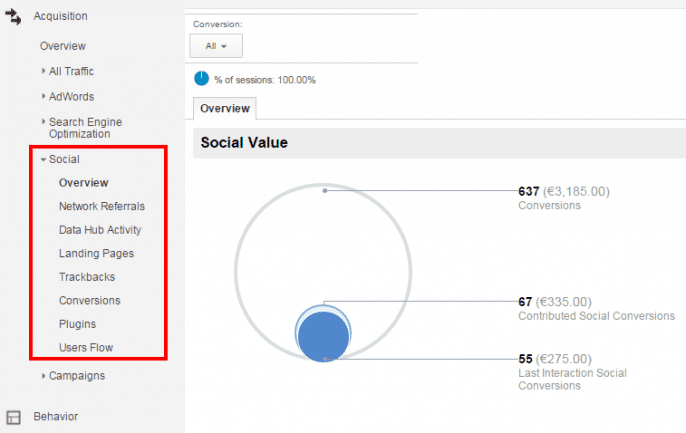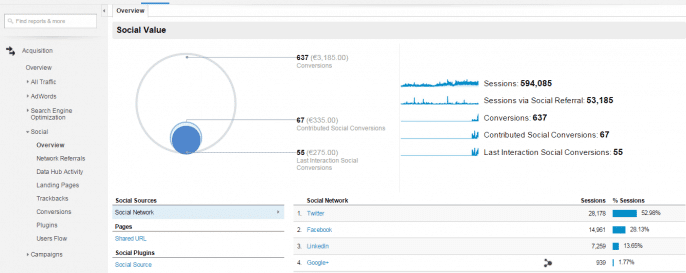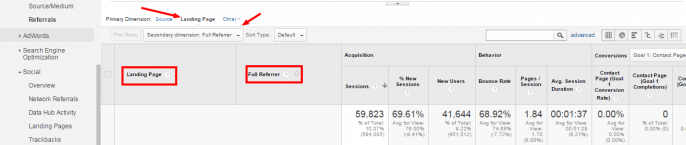L'eterno problema: misurare i risultati delle azioni di comunicazione. Portare a termine una campagna o un'azione mediatica sui social network è fantastico (altissima capacità di segmentazione, flessibilità, mezzo molto economico, varietà di supporti...), ma può anche trasformarsi in un incubo al momento di misurarne la ripercussione reale sulla propria presenza sul web, sul mobile e infine sulla nostra attività economica. Quello di cui ha bisogno il tuo capo sono dati affidabili e misurabili riguardo al ROI. Se fai parte di quelle persone per cui quest'ultima circostanza potrebbe rappresentare un problema, non ti preoccupare: ci penseremo noi a insegnarti le basi (ma anche qualcosa di più) della redazione di un buon report dei risultati della tua social media strategy.
Come? Semplice, con Google Analytics. È meglio puntare sui mezzi sicuri, e inoltre è gratis! Ecco allora 9 passi per creare i Report di Social Media con Google Analytics
Index
1. Crea un account su Google Analytics
Prima di arrivare al sodo della questione "social", dobbiamo partire dalle basi. Meglio non dare nulla per scontato, per cui che tu sia già un utente di Google Analytics oppure no, è preferibile partire dall'ABC.
[Se è già implementato nel tuo sito e sai come usarlo, vai direttamente al punto 3]
Per i principianti un passo evidente quanto necessario. Hai varie alternative a disposizione:
- Se non hai un account Google, non devi far altro che andare su https://www.google.com/analytics/ e seguire le istruzioni per crearne uno.
- Se hai già un account Google, basta effettuare il log-in.
- Se hai già un account con un altro provider diverso da Google e desideri collegarlo a Google Analytics, segui questo link: https://accounts.google.com/SignUpWithoutGmail
2. Introduci correttamente il codice di monitoraggio nel tuo sito
Un altro passo evidente, anche se stavolta non troppo intuitivo. Ti consigliamo di leggere le nostre risorse sull'analisi dei dati. Troverai anche dei trucchetti molto utili su come utilizzare Google Analytics (non solo relativamente ai Social Media). Pensa che noi di Launchmetrics li usiamo ogni giorno!
3. Stabilisci i tuoi Obiettivi (Goals)
Adesso arriva il bello. Google Analytics (GA) ti offre automaticamente diverse metriche come il numero di sessioni, la frequenza di rimbalzo, il tempo di visita medio di una pagina... Ma quello che ci interessa davvero è conoscere il ROI delle azioni sui Social Media. A questo proposito, uno degli strumenti a nostra disposizione è appunto la definizione di Obiettivi (Goals), così come il numero di lead, download, iscrizioni alla newsletter, ecc.
Per una spiegazione dettagliata puoi visitare la pagina di Google Analytics.
4. Segmentazione
Google Analytics ci offre un sacco di informazioni provenienti dai social network. Le possiamo trovare sotto la voce Acquisition > Social.
I report Social di Google Analytics comprendono dati generali di tutti i social network. A seconda del tuo tipo di business, potresti filtrare i dati per rete sociale oppure secondo i dati demografici, per fare del "remarketing", per calcolare i numeri di conversioni riuscite e mancate, ecc. È proprio a questo che serve la segmentazione.
Per imparare ad aggiungere altri segmenti vai su: https://support.google.com/analytics/answer/3123906?hl=en
Puoi creare differenti tipi di segmentazione con diversi parametri, per poi compararli tra loro. Il limite è di 1000 segmenti per account e di 100 per ogni visualizzazione. Ti possiamo assicurare che sono molti di più di quelli che ti serviranno, per cui non ti preoccupare.
5. Parametri UTM
Mettiamo che hai organizzato un evento e vuoi realizzare una campagna promozionale sui social. Sarebbe stupendo poter misurare il risultato di ciascuna parte della campagna su ognuna dei social utilizzati, vero? Facile, basta usare i parametri UTM! Ci servono a separare le campagne che vogliamo lanciare e, nel caso dei social media, a differenziare il traffico social generato dalle nostre azioni di marketing dalle pubblicazioni di altri utenti dello stesso network.
Basta aggiungere il tag all'URL delle pagine che vogliamo condividere. La visita di chiunque clicchi sul link relativo verrà memorizzata in base ai parametri che abbiamo specificato nell'URL.
Esistono vari modi di aggiungere i parametri UTM, vediamo i principali:
- Il metodo più facile è usare lo Strumento di creazione URL di Google.
- Contenuto (opzionale): questo campo serve a differenziare due azioni distinte all'interno della stessa campagna. Possiamo anche aggiungerlo manualmente: prendiamo il nostro URL (www.esempio.com/landing1/) a cui aggiungeremo un "?" e infine i parametri UTM separati dal simbolo "&". Per continuare con il nostro esempio, potremmo ottenere il seguente URL: www.esempio.com/landing1/?utm_source=facebook&utm_medium=social&utm_campaign=promo_evento Ecco i parametri che abbiamo a disposizione:
- Sorgente (obbligatorio): identifica il sito da cui proviene il traffico. Nel caso dei social network dovremo inserire il nome del social che ci interessa.
- Mezzo (obbligatorio): identifica il mezzo della nostra campagna. In questo caso si tratta di Facebook. Se invece, ad esempio, si trattasse di una campagna a pagamento con Adwords, allora dovremmo scrivere "Google". Ci conviene non cambiare troppo il nome dei mezzi perché altrimenti corriamo il rischio di creare una divisione tra i dati e inquinare le informazioni che raccoglieremo.
- Campagna (obbligatorio): semplicemente il nome della nostra campagna. Nel nostro esempio lo abbiamo chiamato "promo_evento"; successivamente, su Analytics, la campagna apparirà sotto questo nome.
- Termine (opzionale): utilizzato per identificare la parola chiave usata dall'utente e che ha fatto apparire il nostro annuncio. Nella ricerca organica, Analytics completa questo campo automaticamente. Nel caso del PPC (Pay-per-click), dobbiamo inserire noi il termine.
6. Eventi
Google Analytics controlla in modo predeterminato molti tipi di azioni dei visitatori, ma non tutte, e ve ne sono alcune che forse potrebbero interessarti. Quando crei un evento puoi registrare e misurare qualsiasi azione compiuta dall'utente tramite un click, ossia qualunque azione "interattiva". Possiamo contare i click sui link, sulle icone dei social media del nostro sito, i download, le riproduzioni dei video, ecc.
Per installare gli eventi segui questo link: https://gaconfig.com/google-analytics-event-tracking/
Configura i parametri richiesti e otterrai una stringa di codice da inserire nel codice html del tuo sito. Per evitare problemi e se desideri farlo da solo, ti consigliamo di usare Google Tag Manager.
In ogni caso, per installare gli eventi del social, ti consiglio di seguire queste indicazioni: https://developers.google.com/analytics/devguides/collection/gajs/gaTrackingSocial
7. Interazioni Sociali
Questo strumento serve a misurare le interazioni dei visitatori con i bottoni social del tuo sito. Do per scontato che li stai usando già da tempo sul tuo sito, ma se così non fosse... Cosa stai aspettando?
Google Analytics registra automaticamente i +1 di Google+, ma non i "mi piace" di Facebook né i follower di Twitter, ad esempio. Per aggiungere questi ultimi alle tue metriche su Google Analytics, segui le istruzioni che troverai aprendo questo link:
https://developers.google.com/analytics/devguides/collection/gajs/gaTrackingSocial
Se non l’hai ancora fatto, installa i bottoni, perché faranno aumentare considerevolmente le interazioni sociali dei tuoi utenti con i tuoi profili social, e perché misurando tali interazioni, potrai scoprire quale dei network che stai usando è quello che funziona di più, che tipo di contenuto riscuote più successo fra il pubblico, ecc.
8. I report social
Eccoci qua, adesso che abbiamo installato e configurato tutto ciò di cui abbiamo bisogno, è arrivato il momento di ottenere i dati specifici dell'area "social". Questi report ti aiuteranno a dimostrare al tuo capo che la tua strategia di comunicazione sta apportando grandi benefici all'impresa, né più né meno del dipartimento commerciale 😉
Nella sezione Acquisition > Social troviamo otto sezioni che ci forniranno tutte le informazioni relative alle metriche Social.
Overview: Questo grafico aiuta a visualizzare le conversioni e ci offre una tabella del totale delle sessioni realizzate sui vari social. È necessario stabilire i nostri obiettivi (goals) affinché il sistema produca dei dati, altrimenti questa sezione rimarrà vuota.
La panoramica ti consente di farti un'idea rapida del valore delle conversioni generate attraverso i social network comparato con il totale delle conversioni. Le "conversioni associate all'ultima interazione" indicano i referral che producono una conversione immediata.
Le "conversioni sociali indirette" sono quelle in cui un referral proveniente da una sorgente social non genera immediatamente una conversione, ma l'utente ritorna successivamente e realizza una conversione. Un po' come i goal e gli assist in una partita di calcio... E ci offre anche una lista dei social network ordinate per numero di sessioni.
Questa scheda è l'ideale per farsi un'idea di come sta andando la contribuzione dei social media alle conversioni, di quali social stiano funzionando di più in termini di traffico e di quelli che invece non stanno generando interazioni. Ad esempio, potresti scoprire che stai investendo molte energie in una rete che non genera il traffico sperato, mentre un altro network a cui non avevi prestato molta attenzione sta generando moltissime visite e interazioni.
Comunque sia, la vita del professionista della comunicazione non si basa esclusivamente sul traffico... come vedremo nel capitolo successivo.
Network referrals: Questo report ti offre una comparazione del traffico proveniente dai social network con il traffico totale, nonché una comparazione tra le varie reti, mostrando il numero di sessioni, le visualizzazioni di pagina, la durata media della sessione e il report pagine/sessione.
In questo modo puoi sapere quali social network hanno attirato il traffico di migliore qualità. È fondamentale non limitarsi ai dati quantitativi del traffico e tenerne sotto controllo la qualità. Facciamo un esempio: Twitter ti sta generando moltissimo traffico, ma con una frequenza di rimbalzo molto alta e una durata media della sessione abbastanza bassa; Facebook, invece, ti dà meno traffico, però i valori di queste metriche sono migliori. In questo caso, nonostante sia inferiore in termini di quantità, Facebook sta generando un traffico di qualità migliore rispetto a Twitter.
Data Hub Activity: questo punto e il successivo sono molto recenti e hanno ancora bisogno di essere perfezionati; ciononostante si tratta di un'ottima idea e ci consente di aggiungere molte informazioni alle nostre metriche. Questo report indica in che modo gli utenti parlano dei contenuti del tuo sito e interagiscono con esso sui social network, mostrando i commenti, gli URL condivisi, dove e come li condividono, ecc. È anche possibile filtrare la lista in base alla rete.
Avrai a disposizione tutte le interazioni dei vari social network in un solo report: commenti, mi piace, +1, ecc. Da qui potrai controllare tutti i social e ottenere informazioni di qualità su ciascuna azione per ogni rete, senza dover ricorrere ad altri strumenti. Fantastico, vero?... Purtroppo però, al momento questo strumento raccoglie solo i dati provenienti dalle reti associate a Google, ovvero queste:
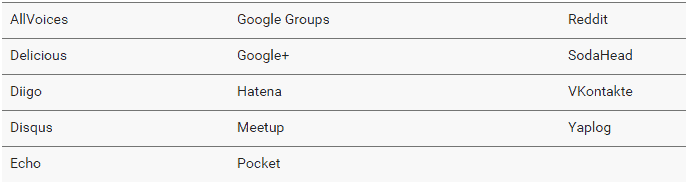
Questo report diventerà realmente utile quando includerà almeno Facebook e Twitter, ma fino a quel momento, questa sezione è solo una specie di anteprima.
Landing pages: visualizza le metriche di coinvolgimento di ciascun URL di destinazione. Ti mostra le sessioni, le visualizzazioni di pagina, la durata media della sessione e il rapporto pagine/sessione.
Ti permette anche di identificare i contenuti più virali: facendo click sulla tabella "Attività Hub di dati", otterrai una lista degli URL ordinati per viralità. Fai click su un URL nella tabella per visualizzarne i social network di origine. Questo ci serve per conoscere il rendimento delle pagine di destinazione, comparandole tra loro e mostrandoci l'efficacia delle reti che usiamo in relazione a ciascuna pagina di destinazione. In altre parole:
Possiamo capire l'effetto di ciascun contenuto dentro e fuori dal sito, e filtrato per rete sociale. Il massimo sarebbe avere un report unico sulle azioni di ciascun social network provocate dai nostri contenuti. Google se ne è già reso conto ma, come nel punto anteriore, questo strumento sarà realmente utile quando Google sarà associato ad altri network, soprattutto a quelli importanti.
Trackback: questa metrica è molto interessante, ci mostra quali siti sono collegati ai nostri contenuti, la pagina di destinazione a cui invia il link e il traffico generato sul tuo sito da tale link. Queste informazioni aprono le porte a nuove opportunità di collaborazione e di link building 😉
*Non conosco esattamente la differenza tra questo parametro e quello dei referral. Anche nel report Referral dei social network è possibile visualizzare i siti collegati ai nostri contenuti.
Da un lato ho scoperto che di solito questo strumento mostra pagine di destinazione o di provenienza che sono entrambe dei post di un blog; dall'altro, mi è capitato di trovare dei link presenti nel report sui Referral che non appaiono nella sezione Trackback.
Prometto di continuare a indagare per capire meglio come funziona... Nel frattempo, se desiderate aggiungere qualcosa a questa spiegazione, non esitate a farcelo a sapere!
Conversions: questo è il report più utile per calcolare il ROI. Mostra il numero di conversioni per ogni social network e il loro valore complessivo (il valore dell'obiettivo è un parametro che dovremo stabilire noi). Presenta anche una comparazione delle conversioni dirette con quelle indirette, ed è utilissimo per stabilire i risultati delle conversioni provenienti da ciascuna rete.
Plug-in: se il tuo sito contiene dei bottoni social (e siamo rimasti d'accordo sul fatto che dev'essere così), con questo report scoprirai quali pagine sono più condivise e su quali social network viene condiviso di più il tuo sito. L'applicazione diretta di questi dati alla tua strategia consiste nel produrre più contenuti collegati o simili a quelli più condivisi e viceversa. Puoi anche usarla per testare la posizione dei bottoni sul tuo sito, cambiandola e comparando i risultati ottenuti per ciascuna scelta.
Users Flow: mostra i percorsi iniziali che gli utenti dei social network hanno intrapreso sul tuo sito. Cliccando su una rete scoprirai il percorso seguito dai suoi utenti per approdare sul tuo sito. Se esamini più accuratamente un certo percorso, vedrai che alcune pagine rappresentano dei vicoli ciechi e potrai modificarle per aumentare l'interattività con il resto del sito. Come ben sai, più a lungo i visitatori rimangono sul tuo sito e più aumentano le probabilità di una conversione, o quanto meno che i visitatori ricordino la tua marca.
9. Report personalizzati di Google Analytics
A questo punto ti sarai già reso conto che Google Analytics è un vero e proprio gioiellino. E quando diventerai un esperto scoprirai che può essere ancora più utile, grazie alla possibilità di personalizzare i tuoi report. A volte un report può includere informazioni irrilevanti, altre volte dovrai passare da una scheda a un'altra per raccogliere tutti i dati di cui hai bisogno... Va da sé che la cosa migliore da fare è realizzare un report su misura per le tue necessità!
Per farlo, ti basta selezionare la scheda Personalizzazione.
E come se non bastasse c'è un'altra buona notizia: Google Analytics ti offre una galleria con diversi tipi di report personalizzati. Scegli quello che preferisci dal menu...
E il gioco è fatto! Grazie a questo strumento e un po' di pratica, avrai a disposizione tutto il necessario per valutare e misurare gli effetti delle tue campagne sui social network 😉